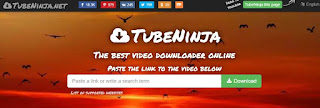7 Cara Download Video YouTube di Laptop/ PC (1000% WORK)
7 Cara Download Video YouTube di Laptop/ PC (1000% WORK) - Aktivitas download-mendownload memang sudah tidak asing lagi kita lakukan.
Berbagai macam video ada di sana . Seperti adanya video musik maupun komedi yang sifatnya menghibur sampai video tentang berbagai macam informasi yang tersaji dengan rapih.
Apalagi sekarang ini YouTube menjadi sarana pengisian waktu luang yang banyak diminati.
Selain tu, YouTube juga bukan hanya sekedar sarana untuk menonton video saja, tapi juga bisa kamu gunakan untuk mengunggah video atau bahkan membagikannya.
Di YouTube juga menyediakan konten-konten seperti video pendidikan, video-video tutorial (apapun) yang bermanfaat.
Kiranya jika hanya menonton tanpa mendownload videonya terasa kurang sempurna dong yah. Selain khawatir kuota internetnya terbuang habis, malah masih mending sekalian di download lah yah. Jadi videonya bisa ditonton sesuka kamu tanpa harus mengunjungi YouTube dulu.
Tapi dibalik itu, ada beberapa orang yang masih tidak mengerti bagaimana cara atau tips mendownload video dari YouTube. Padahal banyak banget cara yang bisa kamu gunakan untuk bisa mendownload video YouTube.
Nah agar kuota hemat plus bisa ditonton berkali-kali sesuka hatimu, lebih baik download saja video pilihanmu yang bisa kamu simpan dengan mudah di laptop/ komputer.
Berikut ini kami paparkan situs-situs yang bisa mendownload video YouTube dari laptop :
1# Download Video Youtube di Laptop Termudah - SaveFrom.net
Cara ini terhitung sangat mudah. Kamu hanya perlu melakukan penambahan ‘ss’ (tanpa tanda petik) pada alamat video yang akan kamu download itu di depan kata YouTube.
Jadi link downloadnya menjadi ssYouTube. Kemudian halaman SaveFrom.net akan ditampilkan setelah itu.
Langkah berikutnya, kamu cukup klik Download without installation tanpa harus mendownload aplikasinya.
Bisa kamu baca juga artikelnya Download Video Youtube mp3 Biar Irit Kuota
Kelemahan dari cara ini adalah kualitas video dengan ukuran 360p yang akan kamu dapatkan. Selain 360p, ada kemungkinan juga video yang ingin kamu download berukuran 720p.
2# Alternatif Download Video Youtube di Laptop - Lilsubs.com
Cara download video YouTube di laptop yang ini tidak jauh berbeda dengan situs di atas yang menggunakan savefrom.net. Seperti biasa, pilih video YouTube yang kamu inginkan. Setelah itu salin link video itu. Kemudian buka halaman lilsubs.com.
Setelah halaman lilsubs.com terbuka, tempelkan salinan link tadi pada kolom yang tersedia dan klik download. Nah video yang kamu inginkan sudah bisa didownload dilengkapi dengan pilihan ukuran video sesuai seleramu.
Di Lilsubs.com, subtitle juga bisa didownload loh. Jadi bukan cuma bisa digunakan untuk mendownload videonya saja.
3# Situs Download Video Youtube - Vidpaw.com
Cara mendownload video YouTube di laptop selanjutnya adalah menggunakan situs vidpaw.
Sebelumnya, kunjungi link nya di https://www.vidpaw.com/id/
Langkah-langkahnya tidak jauh berbeda dengan cara-cara sebelumnya, yakni menyalin link video dari YouTube yang akan kamu download untuk kemudian ditempelkan pada kolom download yang tersedia.
Selain bisa mendownload video, di sini kamu tidak akan repot lagi mengubah video menjadi audio karena bisa juga mendownload format audionya.
4# Download Youtube Via Tubeninja.net
Sama halnya dengan cara download video YouTube di laptop sebelumnya, di situs ini kamu juga harus menyalin link video yang akan didownload untuk kemudian ditempelkan pada kolom yang sudah tersedia.
Di tubeninja.net tersedia pilihan format ukuran video. Kamu bebas pilih ukuran yang kamu mau.
5# Unduh Video Youtube di Dredown.com
Cara pertama yang perlu kalian lakukan ialah membuka mengunjungi halaman dredown.com.
Sebelumnya copy link videonya dulu yang akan kamu download. Kemudian paste link yang sudah kamu copy tadi ke kolom yang tersedia. Setelah itu klik dredown. Pilih ukuran video yang diinginkan dan tunggu sampai download selesai.
Kelemahan dari situs ini ialah terdapat iklan-iklan yang bermunculan dan itu sangat mengganggu kamu selama kegiatan proses mendownload.
6# Unduh di Youtube Dengan Website y2mate.com
Cara ini tidak jauh berbeda dengan cara di situs-situs download video yang ada di atas. Tempelkan saja link video YouTube yang sudah disalin pada kolom download yang sudah tersedia.
Di y2mate.com ukuran video sudah otomatis muncul sendiri tanpa mengklik tombol start.
Melalui situs ini, kamu bisa download video pilihanmu dan menontonnya berapa kalipun sesuka hatimu.
7# Buat Yang Sering Download Youtube - Addons Easy YouTube Video Downloader Express
Situs download video YouTube di laptop yang satu ini menggunakan cara yang cukup berbeda dengan situs-situs lainnya.
Di Easy YouTube Video Downloader Express menggunakan add-ons yang tersedia di setiap browser.
Langkah-langkah cara download video YouTube dengan situs ini ialah sebagai berikut.
- Ketikkan Adds On di kolom pencarian browser, bisa chrome, firefox, opera...dll
- Setelah itu ketik di kolom adds on Easy YouTube Video Downloader Express
- Terakhir, lihat terpasang atau tidak kah Easy YouTube Video Downloader Express. Jika sudah terpasang, kamu bisa download video YouTube pilihanmu.
Itulah beberapa cara download video YouTube di laptop yang bisa kamu gunakan. Pilih saja situs mana yang menurutmu paling mudah digunakan.
Terima kasih sudah berkunjung di blog PakarDokumen.com. Cek postingan lain di blog ini terkait tips trik internet.